Jak používat příkazy Znovu a Opakovat ve Wordu 2016

Objevte, jak efektivně využívat příkazy Znovu a Opakovat ve Wordu 2016 pro opravy dokumentů a zlepšení pracovního toku.
Pomocí tlačítka Zalomit text na kartě Domů v Excelu 2010 můžete obtékat dlouhý text v buňce tak, že jej zobrazíte na více řádcích v buňce. Tato funkce vám pomůže vyhnout se problémům s nutností zkracovat text nebo rozšiřovat sloupce, aby se zobrazil veškerý text obsažený v buňkách.
Když vyberete Zalomit text, Excel bude nadále používat vodorovné a svislé zarovnání, které určíte pro buňku.
Chcete-li zalomit text do buněk, postupujte takto:
Vyberte buňky obsahující text, který chcete zalomit.
Na kartě Domů ve skupině Zarovnání klikněte na tlačítko Obtékat text.
Aby se do buňky vešlo více než jeden řádek, aplikace Excel 2010 automaticky rozšíří výšku řádku tak, aby byly viditelné všechny položky zalomeného textu.
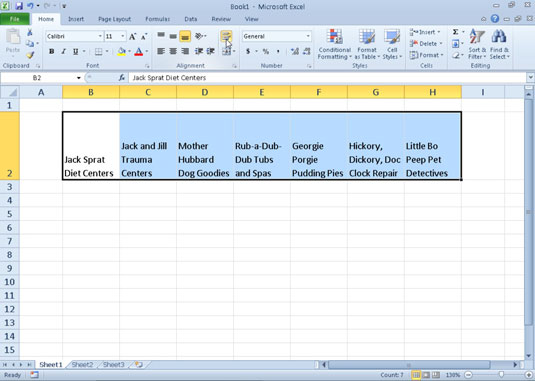
Nový list s nadpisy sloupců formátovanými pomocí možnosti Zalomit text.
Pokud chcete zalomit textovou položku v její buňce a nechat Excel zarovnat text s levým i pravým okrajem buňky, vyberte možnost Zarovnat z rozevíracího seznamu Vodorovně na kartě Zarovnání v dialogovém okně Formát buněk (stisknutím Ctrl+1 zobrazíte dialogové okno Formát buněk).
Dlouhý textový záznam můžete ručně rozdělit na samostatné řádky umístěním textového kurzoru v položce buňky (nebo na řádku vzorců) na místo, kde má nový řádek začínat, a stisknutím Alt+Enter. Excel rozšíří řádek obsahující buňku (a řádek vzorců výše), když začne nový řádek. Když stisknutím klávesy Enter dokončíte zadání nebo úpravu, Excel automaticky zalomí text v buňce podle šířky sloupce buňky a polohy konce řádku.
Objevte, jak efektivně využívat příkazy Znovu a Opakovat ve Wordu 2016 pro opravy dokumentů a zlepšení pracovního toku.
Naučte se, jak efektivně změnit stav buněk v Excelu 2010 z uzamčených na odemčené nebo z neskrytého na skrytý s naším podrobným průvodcem.
Zjistěte, jak efektivně využít překladové nástroje v Office 2016 pro překlad slov a frází. Překlad Gizmo vám pomůže překládat text s lehkostí.
Šablona ve Wordu šetří čas a usnadňuje vytváření dokumentů. Zjistěte, jak efektivně používat šablony ve Wordu 2013.
Zjistěte, jak si vytvořit e-mailová upozornění ve SharePointu a zůstat informováni o změnách v dokumentech a položkách.
Objevte skvělé funkce SharePoint Online, včetně tvorby a sdílení dokumentů a typů obsahu pro efektivnější správu dat.
Zjistěte, jak vypočítat fiskální čtvrtletí v Excelu pro různá data s použitím funkce CHOOSE.
Zjistěte, jak vytvořit hypertextový odkaz v PowerPointu, který vám umožní pohodlně navigovat mezi snímky. Použijte náš návod na efektivní prezentace.
Uložili jste nedávno svůj dokument? Náš návod vám ukáže, jak zobrazit starší verze dokumentu v aplikaci Word 2016.
Jak přiřadit makra vlastní kartě na pásu karet nebo tlačítku na panelu nástrojů Rychlý přístup. Návod pro Excel 2013.





